正如我前面所述,所列出的XMind专业版的功能对我们进行项目管理有很多帮助。现在,让我们来谈谈另一个重要的功能–演示模式。
首先,我想先花点时间来谈谈会议。毫无疑问,会议会贯穿整个项目始终。怎样在项目管理中使我们的会议更有效呢?有没有更好的方法让会议更有意义呢?此时,XMind专业版的演示模式登上了属于它的舞台。
让我们拿项目进展情况汇报来举例吧。如何更清晰地呈现你的项目进度,如何让你的同事完全理解你所说的?答案是:用XMind演示模式,它可以根据你的思维导图帮助你更好地向他们展示你的想法。
我们都知道,XMind作为强大的可视化思考的软件可以帮助我们整理想法,计划和任务。可视化思考软件本来就有利于交流。为了增强这个特点,XMind专业版精心设计的演示模式应运而生。演示模式帮助我们更集中注意力地浏览思维导图。按F5进入演示模式。现在导图以全屏模式而不是窗口模式呈现在我们眼前。如下图所示:
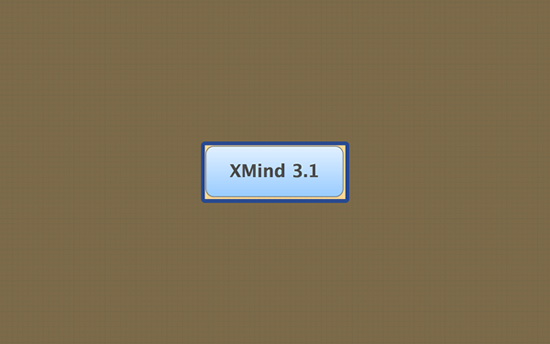
用方向键,我们可以在演示模式里更好地浏览。当我们把注意力集中在当前的主题上的时候,我们也能看到之前提及的其他主题。(http://www.xmindchina.net/)
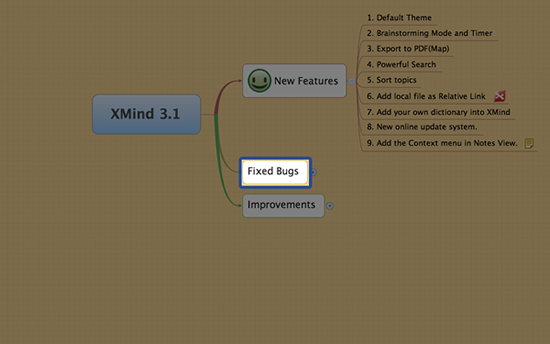
在演示模式中,还有个隐藏的按钮面板,当把鼠标移到屏幕底端的时候,我们才能看到它,有6个按钮。它们能帮助我们浏览主题,缩放图的大小,加亮所有的主题,以及显示侧边栏。
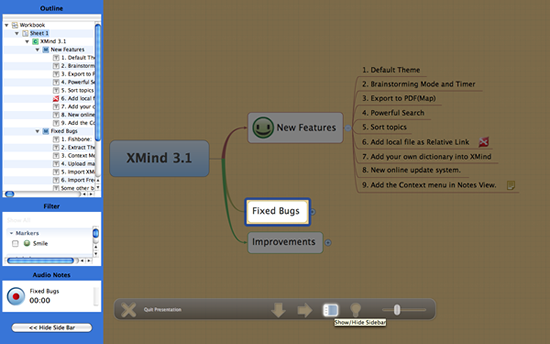
在这个侧边栏上,我们可以看到所有打开的工作簿的大纲,能够运用过滤,甚至还有录音功能。这个侧边栏尤其在我们浏览复杂的导图的时候,更不容忽视。
在演示模式下,我们的听众很容易地把注意力集中在所选的主题上。同时,他们可以看到我们之前浏览过的那些主题。这点很关键,从最开始,XMind就把所有的一切显示为一个整体。
从任务完成进度,任务执行的时候会遇到的哪些困难,对现有任务的改进,下一个主要的任务,预计完成的日期,所有的一切都会井井有条,清晰地呈现出来。在演示模式中,用方向键你就可以把它们一个一个地显示出来。然后,你的同事还能从整体上把握你列出的其他东西。同时,你的客户也能更好地了解你。每个显示出来的任务都形成一个有机整体,但是也各有侧重点。可见,XMind演示模式能帮助你更好地做项目进展情况汇报。
试试用XMind演示模式来帮助你进行项目管理吧,不会令你失望的。
(更多点击:xmind中文版 转载注明出处 侵权必究)







 本文探讨了XMind专业版演示模式在项目管理中的应用,通过使用此功能,可以更有效地进行项目进度汇报,使同事和客户更容易理解和把握项目的全貌。演示模式提供了全屏浏览、主题导航、缩放、加亮等功能,帮助集中注意力,清晰呈现项目进展。通过实例演示,展示了如何利用XMind专业版的演示模式提高会议效率和项目管理质量。
本文探讨了XMind专业版演示模式在项目管理中的应用,通过使用此功能,可以更有效地进行项目进度汇报,使同事和客户更容易理解和把握项目的全貌。演示模式提供了全屏浏览、主题导航、缩放、加亮等功能,帮助集中注意力,清晰呈现项目进展。通过实例演示,展示了如何利用XMind专业版的演示模式提高会议效率和项目管理质量。


















 被折叠的 条评论
为什么被折叠?
被折叠的 条评论
为什么被折叠?








